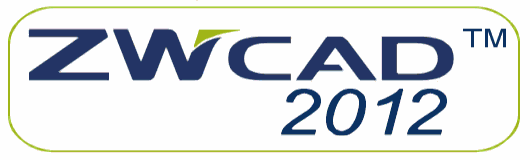



|
Drukowanie obiektów przezroczystych w ZWCAD
Widok przezroczystości w rzutni w ZWCAD 2022
W ZWCAD 2022 została dodana nowa funkcjonalność pozwalająca na drukowanie przezroczystych obiektów.
Jak widać na poniższym rysunku – teraz przezroczystość jest widoczna jest również w arkuszach.
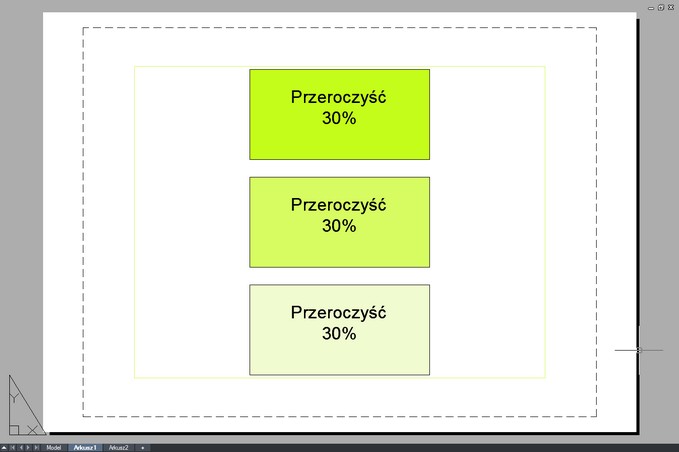
Przezroczystość obiektów widoczna w przykładowym arkuszu – Arkusz1
Dodana opcja wydruku przezroczystości
w oknie dialogowym: Drukuj
Opcja dotycząca wydruku przezroczystości została dodana w oknie dialogowym drukowania w ZWCAD 2022.
Wpisujemy polecenie:
Polecenie w wersji polskiej ZWCAD: KREŚL (lub _PLOT z podkreślnikiem dolnym na początku)
Polecenie w wersji angielskiej ZWCAD: PLOT
Ewentualnie naciskamy znany skrót klawiaturowy: Ctrl + P
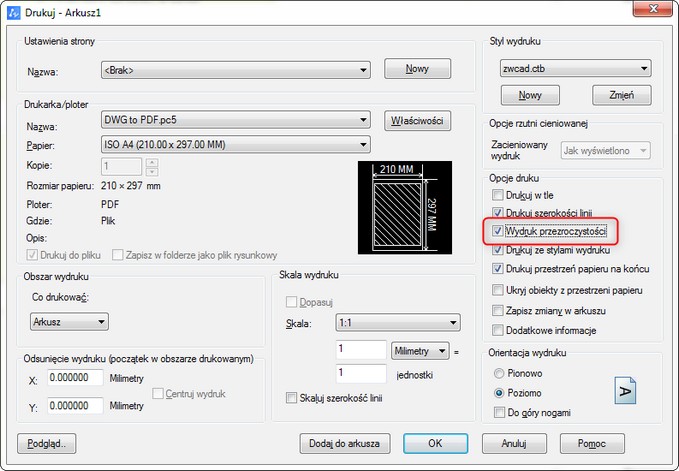
Okno dialogowe Drukuj. Oznaczona na czerwono opcja dotycząca drukowania obiektów przezroczystych.
Dodana opcja wydruku przezroczystości
w ustawieniach strony dla arkuszy
Pierwszy sposób:
W linię poleceń ZWCAD 2022 wpisujemy następujące komendy:
-
USTAWIENIASTR
-
PAGESETUP (w angielskiej wersji ZWCAD)
Drugi sposób:
a) Możemy kliknąć lewym przyciskiem myszy w etykietę - Arkusza - aby się na niego przełączyć.

Etykieta arkusza – w celu przełączenia się na Arkusz - klikamy lewym przyciskiem myszy.
W celu wywołania menu kontekstowego - klikamy na tej etykiecie prawym przyciskiem myszy.
b) W kolejnym kroku klikamy prawym przyciskiem myszy w etykietę Arkusza - pojawi się poniższe menu kontekstowe:
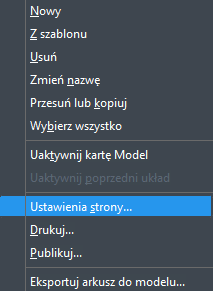
Menu kontekstowe pojawiające się po kliknięciu prawym klawiszem myszy w etykietę: Arkusz
c) Z powyższego menu kontekstowego wybieramy opcję: ustawienia strony.
Niezależnie od tego czy skorzystamy pierwszego czy drugiego sposobu - pojawi się poniższe okno dialogowe – Ustawienia strony.
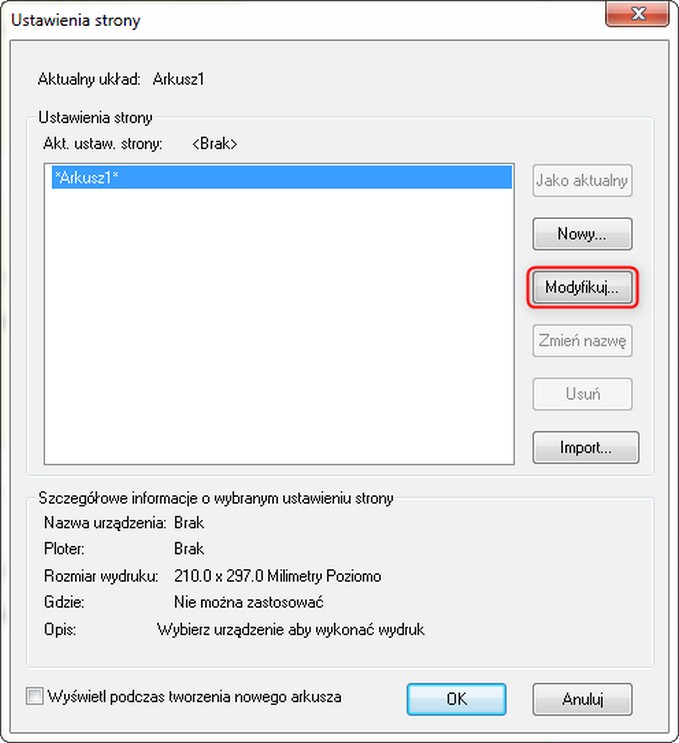
Okno dialogowe: Ustawienia strony – oznaczony czerwoną ramką przycisk: Modyfikuj
W ustawieniach strony klikamy w przycisk: Modyfikuj - pokazany na powyższym obrazku.
Pojawi się poniższe okno dialogowe: Ustawienia strony.
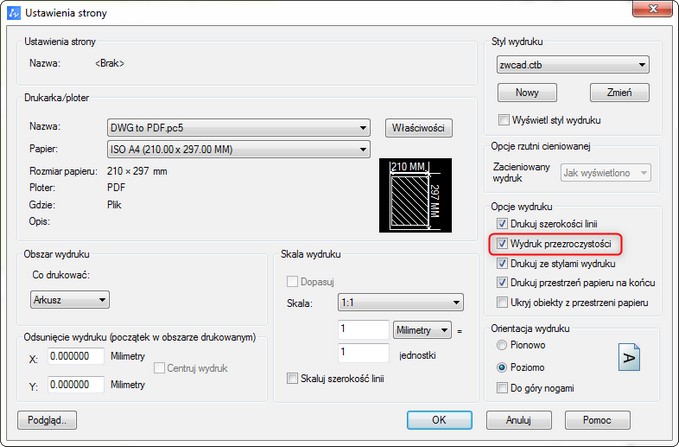
Nowa opcja wydruku przezroczystości w ustawieniach strony - oznaczona na rysunku na czerwono
Jak widać na powyższym obrazku – w ZWCAD 2022 została dodana opcja: Wydruk przezroczystości.
Dodana funkcja wydruku przezroczystości dla inteligentnego drukowania w ZWCAD 2022
Wpisujemy polecenie:
SMARTPLOT (zatwierdzając klawiszem ENTER)
(polecenie to działa zarówno w polskiej i angielskiej wersji ZWCAD 2022)
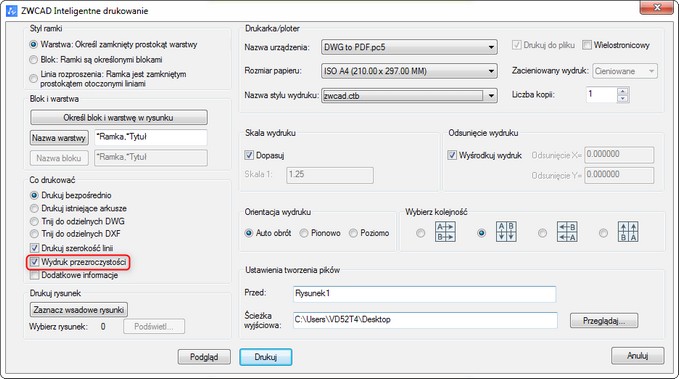
Wydruk przezroczystości oznaczony czerwoną ramką w oknie dialogowym: ZWCAD inteligentne drukowanie
Pojawi się powyższe okno dialogowe: ZWCAD inteligentne drukowanie z oznaczoną czerwoną ramką:
opcją wydruku przezroczystości.




